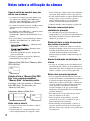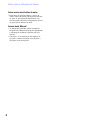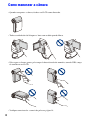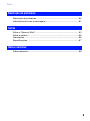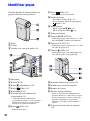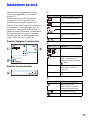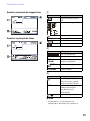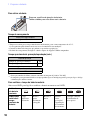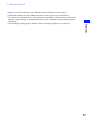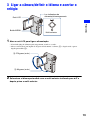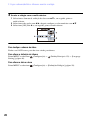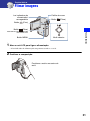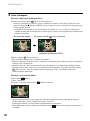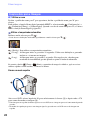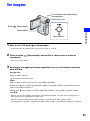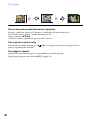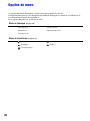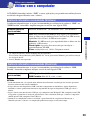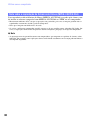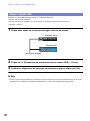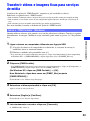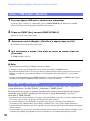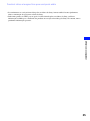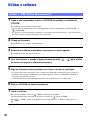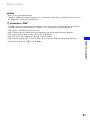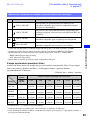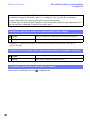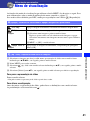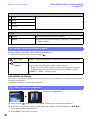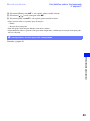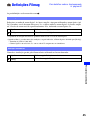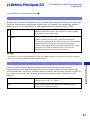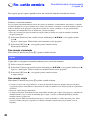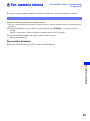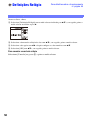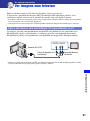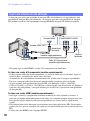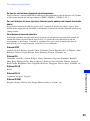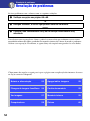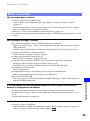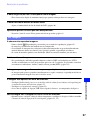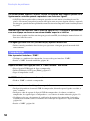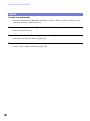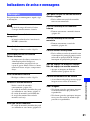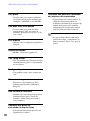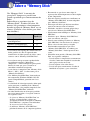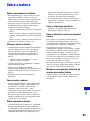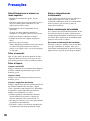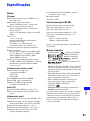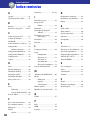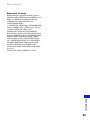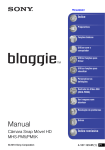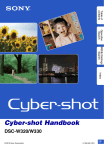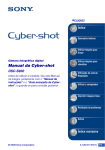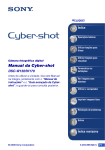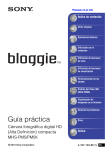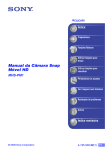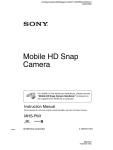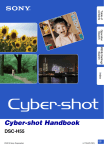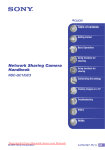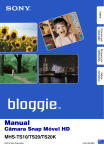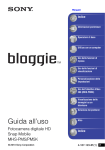Download Manual
Transcript
VCLIQUE! Índice Preparativos Funções básicas Utilizar com o computador Utilizar funções para filmar Utilizar funções para visualizar Personalizar as definições Ver imagens num televisor Resolução de problemas Outros Manual Índice remissivo Câmara Snap Móvel HD MHS-CM5 © 2010 Sony Corporation 4-167-124-51(1) PT Notas sobre a utilização da câmara Tipos de cartão de memória que pode utilizar com a câmara • Os cartões de memória que pode utilizar com esta câmara são “Memory Stick PRO Duo”, “Memory Stick PRO-HG Duo”, SD e SDHC. Não pode utilizar um MultiMediaCard. • Os cartões de memória com até 32 GB possuem um funcionamento comprovado com esta câmara. • Os “Memory Stick PRO Duo” e “Memory Stick PRO-HG Duo” são colectivamente denominados “Memory Stick PRO Duo” neste manual. • Para gravar filmes, é recomendado que utilize o “Memory Stick PRO Duo” de 1 GB ou mais marcado com: – * (“Memory Stick PRO Duo”) – (“Memory Stick PRO-HG Duo”) * Marcado com Mark2 ou não, qualquer um pode ser utilizado. • Consulte o tempo de gravação do “Memory Stick PRO Duo” na página 39. “Memory Stick PRO Duo”/“Memory Stick PRO-HG Duo” disso, mesmo que a bateria não esteja totalmente carregada, pode utilizá-la com a carga parcial. • Se não tenciona utilizar a câmara durante muito tempo, esgote a carga existente e guarde a câmara num local frio e seco. Isto permite manter o bom funcionamento da bateria. • Consulte detalhes sobre a bateria na página 65. Nenhuma compensação pelos conteúdos da gravação • Os conteúdos da gravação não podem ser compensados, se a gravação ou reprodução não for possível devido à avaria da câmara ou do suporte de gravação, etc. Memória interna e cópia de segurança dos cartões de memória • Não desligue a câmara ou remova o cartão de memória enquanto a luz de acesso está acesa, ou os dados da memória interna ou os dados do cartão de memória podem ser destruídos. Proteja sempre os dados criando uma cópia de segurança. Acerca da alteração das definições de idioma • Os ecrãs de visualização em cada idioma local são utilizados para ilustrar os procedimentos de funcionamento. Altere o idioma do ecrã antes de utilizar a câmara, se necessário (página 20). Notas sobre gravação/reprodução Quando utilizar o “Memory Stick PRO Duo” com a ranhura compatível “Memory Stick” de tamanho padrão Certifique-se de que introduz o “Memory Stick PRO Duo” no adaptador para “Memory Stick Duo”. Adaptador “Memory Stick Duo” Notas sobre a bateria • Carregue a bateria antes de utilizar a câmara pela primeira vez. • A bateria pode ser carregada mesmo se não estiver completamente descarregada. Além 2 • Para assegurar um funcionamento estável dos cartões de memória, recomendamos que formate o cartão de memória da primeira vez que o utilizar nesta câmara. No entanto, se formatar o cartão de memória, todos os dados no mesmo serão apagados e não poderá restaurá-los. Assim, certifique-se de que guarda dados importantes no computador antes de formatar o cartão de memória. • Esta câmara não é nem à prova de pó, nem à prova de salpicos ou de água. • Antes de gravar eventos únicos, faça uma gravação de teste para se certificar de que a câmara funciona correctamente. • Tenha cuidado para não molhar a câmara. A água que penetrar no interior da câmara pode provocar avarias que, nalguns casos, podem não ser reparáveis. Notas sobre a utilização da câmara • Não aponte a câmara para o sol ou qualquer outra luz brilhante. Pode sofrer lesões oculares irreparáveis. Ou pode provocar uma avaria na câmara. • Não utilize a câmara próximo de um local que gere ondas de rádio fortes ou emita radiação. A câmara pode não ser capaz de gravar ou reproduzir adequadamente. • Utilizar a câmara em locais arenosos e poeirentos pode provocar avarias. • Se ocorrer a condensação de humidade, desligue a câmara e deixe-a repousar durante cerca de uma hora antes de a utilizar novamente. • Não agite nem bata na câmara. Adicionalmente às avarias e à incapacidade de gravar imagens, essa acção pode tornar o suporte de gravação inutilizável ou provocar a avaria, danos ou perda de dados de imagem. • Quando inserir ou ejectar o cartão de memória, tenha cuidado para que o mesmo não saia e caia. • Quando ligar a câmara a outro dispositivo com cabo, assegure-se de que inseriu correctamente a ficha conectora. Empurrar a ficha com força no terminal irá danificar o terminal e pode resultar numa avaria da câmara. • A reprodução de filmes, além daqueles gravados, editados ou compostos nesta câmara não é garantida. Notas sobre o ecrã LCD e a lente • O ecrã LCD foi fabricado com tecnologia de precisão extremamente elevada, pelo que mais de 99,99% dos pixéis são operacionais para utilização efectiva. No entanto, podem aparecer constantemente no ecrã LCD alguns pequenos pontos pretos e/ou pontos brilhantes (de cor branca, vermelha, azul ou verde). Estes pontos são normais no processo de fabrico e não afectam de forma alguma a gravação. Pontos pretos, brancos, vermelhos, azuis ou verdes • A exposição do ecrã LCD ou da lente à luz solar directa durante longos períodos de tempo pode causar avarias. Tenha cuidado quando colocar a câmara próximo de uma janela ou no exterior. • Não pressione o ecrã LCD. O ecrã poderá sofrer descoloração e resultar em avaria. • Em locais frios, as imagens podem arrastar-se no ecrã LCD. Isso não é sinal de avaria. Nota sobre eliminação/transferência • Quando utilizar software incorporado na câmara, poderá guardar informação pessoal tal como IDs e endereços de correio na memória interna da câmara. Quando transferir a câmara para terceiros ou ao descartá-la, faça-o após eliminar essas informações. Sobre a compatibilidade de dados de imagem • Esta câmara suporta o “formato MP4” como formato de ficheiro de filme. Logo, os filmes gravados utilizando esta câmara não podem ser reproduzidos em dispositivos que não suportem o “formato MP4”. • Esta câmara não suporta o “formato AVCHD” e, por isso, não é compatível com a reprodução e gravação de filmes em “formato AVCHD”, como uma Câmara de vídeo digital HD. • As imagens fixas gravadas com esta câmara são comprimidas/gravadas no formato JPEG*1. A extensão do ficheiro é “.JPG”. • Esta câmara está em conformidade com a norma universal DCF*2 estabelecida pela JEITA*3. • A reprodução de imagens fixas/filmes gravados com a câmara noutros equipamentos e a reprodução de imagens fixas gravadas ou editadas com outro equipamento na câmara não são garantidos. *1 Joint Photographic Experts Group *2 Design rule for Camera File system *3 Japan Electronics and Information Technology Industries Association Sobre a protecção contra sobreaquecimento • A câmara poderá desligar-se automaticamente para se proteger, dependendo da temperatura na câmara ou na bateria. Neste caso, é visualizada uma mensagem no ecrã antes da câmara se desligar. Se visualizar a mensagem “Sobreaquecimento da câmara Deixar arrefecer”, a câmara está a sobreaquecer. A câmara desliga-se automaticamente. Coloque a câmara num local fresco até que a temperatura da mesma desça. 3 Notas sobre a utilização da câmara Aviso acerca dos direitos de autor • Programas de televisão, filmes, cassetes de vídeo e outros materiais podem possuir direitos de autor. A gravação não autorizada de tais materiais pode contrariar as disposições das leis de protecção de direitos de autor. Acerca deste Manual • As fotografias utilizadas como exemplos de imagem neste Manual são imagens reproduzidas e não imagens realmente captadas com esta câmara. • O design e as características dos suportes de gravação e outros acessórios estão sujeitos a alterações sem aviso prévio. 4 Desfrutar da câmara Desfrutar de imagens em alta definição Os filmes gravados com esta câmara serão gravados no Perfil Principal MPEG-4 AVC/H.264, aproximadamente 30 fotogramas por segundo, Progressivo, AAC LC, “formato MP4”. – MPEG: Movie Picture Experts Group – AVC: Advanced Video Codec O que é “MPEG-4 AVC/H.264”? MPEG-4 AVC/H.264 é uma norma para câmaras de vídeo, a qual define a utilização de uma tecnologia de codificação de compressão de imagens altamente eficiente para gravar imagens HD (alta definição). Comparado com a tecnologia de codificação de compressão de imagens existente, o formato MPEG-4 AVC/H.264 é capaz de comprimir imagens de modo ainda mais eficaz. • No formato MPEG-4 AVC/H.264, a câmara suporta imagens de alta definição com linhas de varredura efectivas de 1080 ou 720. O número de pixéis na imagem gravada é de 1920×1080 ou 1280×720 e a imagem é gravada no modo progressivo*. Reprodução progressiva A câmara suporta o modo progressivo*, que é utilizado em computadores e, por conseguinte, adequado para reproduzir imagens em computadores. Gravar filmes com uma qualidade de imagem adequada ao fim a que se destina A câmara suporta as qualidades de imagem comuns e amplamente utilizadas VGA (640×480) e HD (alta definição). Seleccione a qualidade de imagem VGA (640×480) para transferir as imagens gravadas para websites ou para anexá-las a mensagens de correio electrónico sem ter de converter a qualidade das imagens. Tamanho filme que pode seleccionar com esta câmara Tamanho filme Indicações de utilização 1920 × 1080 30P Gravar filmes de qualidade HD (alta definição) em tamanhos adequados para exibir no computador ou num televisor de alta definição 1280 × 720 60P Gravar cenas de acção com movimento rápido como, por exemplo, desportos, de modo suave com qualidade HD (alta definição) 1280 × 720 30P Gravar filmes de qualidade HD (alta definição) em tamanhos adequados para visualização no computador 640 × 480 30P Gravar filmes com qualidade SD (definição padrão) em tamanhos adequados para transferir para websites * O modo progressivo é um tipo de método de gravação de filmes, que lê todos os pixéis da imagem em simultâneo. 5 Como manusear a câmara • Quando transportar a câmara, feche o ecrã LCD como ilustrado. • Tenha o cuidado de não bloquear a lente com o dedo quando filmar. • Não segure a câmara apenas pela tampa da bateria/cartão de memória, tomada USB, tampa da tomada ou ecrã LCD. • Verifique como instalar a correia de pulso na página 14. 6 Índice Notas sobre a utilização da câmara ..........................................................2 Desfrutar da câmara..................................................................................5 Como manusear a câmara ........................................................................6 Identificar peças ......................................................................................10 Indicadores no ecrã.................................................................................11 Preparativos Verificar os acessórios fornecidos...........................................................14 1 Preparar a bateria ...............................................................................15 2 Inserir o cartão de memória ................................................................18 3 Ligar a câmara/definir o idioma e acertar o relógio.............................19 Funções básicas Filmar imagens........................................................................................21 Ver imagens ............................................................................................25 Utilizar as opções do menu .....................................................................27 Opções do menu .....................................................................................28 Utilizar com o computador Utilizar com o computador.......................................................................29 Ligar a câmara ao computador ...............................................................31 Transferir vídeos e imagens fixas para serviços de mídia.......................33 Utilizar o software....................................................................................36 Utilizar funções para filmar Menu de filmagem...................................................................................38 Tam.img.fixa: Seleccione o tamanho da foto de acordo com a utilização Tamanh.filme: Seleccione o tamanho do filme de acordo com a utilização SteadyShot: Permite-lhe estabilizar a câmara quando filma imagens Detecção de Cara: Detecta caras e ajusta automaticamente a focagem e exposição Configuração: Seleccionar as definições de filmagem 7 Índice Utilizar funções para visualizar Menu de visualização ............................................................................. 41 (Apagar): Permite-lhe seleccionar e apagar imagens não pretendidas (Ap. slide): Reproduzir uma série de imagens (Proteger): Evitar a eliminação acidental (Rodar): Rodar uma imagem fixa (Configuração): Alterar opções de Configuração Personalizar as definições Utilizar os itens de Configuração ............................................................ 44 Definições Filmag ............................................................................. 45 Zoom digital Redução tremeluzir Definiç Principais 1/2 ........................................................................ 46 Bip LCD Backlight Visualizar Cor Language Setting Inicializar Definiç Principais 2/2 ........................................................................ 47 Definições LUN Saída video Fer. cartão memória ......................................................................... 48 Formatar Copiar Fer. memória interna ........................................................................ 49 Formatar Definições Relógio............................................................................ 50 Definições Relógio Ver imagens num televisor Ver imagens num televisor...................................................................... 51 8 Índice Resolução de problemas Resolução de problemas.........................................................................54 Indicadores de aviso e mensagens .........................................................61 Outros Sobre o “Memory Stick” ..........................................................................63 Sobre a bateria........................................................................................65 Precauções .............................................................................................66 Especificações ........................................................................................67 Índice remissivo Índice remissivo.......................................................................................68 9 Identificar peças Consulte detalhes de funcionamento nas páginas indicadas entre parêntesis. K Botão (Filme) (21) • Inicia/pára a gravação de filmes. L Patilha do zoom Para filmar: Zoom (W/T) (24) Para visualizar: Zoom de reprodução/ (Índice) (26) M Multi-selector Menu ligado: v/V/b/B (27) Menu desligado: DISP/ (24) N Tampa da tomada O Tomada HDMI OUT (52) • Utilizada para ligar a um televisor, etc. com um cabo HDMI (vendido separadamente). A Lente P Tomada A/V OUT (51) B Coluna C Gancho para correia de pulso (14) • Utilizada para ligar a um televisor, etc. com um cabo de ligação A/V. Q Tomada (USB) (31) • Utilizada para ligar a um computador com um cabo de suporte de ligação USB. D Microfone E Ecrã LCD (23) R Indicador luminoso de acesso (18) F Botão (Reprodução) (25) S Ranhura para cartão de memória G Botão (Filme) (21) T Ranhura da bateria H Botão MENU (27) I Luz indicadora de alimentação/ carregamento (15) • A luz indicadora de alimentação/ carregamento acende-se a verde quando a alimentação é ligada e a cor-de-laranja durante o carregamento da bateria. J Botão (Foto) (21) • Filma imagens fixas. 10 U Encaixe do tripé (inferior) • Utilize o tripé com um comprimento de parafuso inferior a 5,5 mm. Não será capaz de fixar firmemente a câmara a tripés que possuam comprimentos de parafusos superiores a 5,5 mm e poderá danificar a câmara. V Tampa da bateria/cartão de memória (18) Indicadores no ecrã Quando inclina repetidamente o multiselector para v (DISP), o visor muda (página 23). Os indicadores no ecrã desaparecem passados cerca de 5 segundos com as predefinições de quando adquiriu esta câmara. Se pretender visualizar novamente os indicadores, realize qualquer uma das operações à excepção das que utilizem a patilha do zoom. No entanto, os indicadores irão aparecer durante apenas 5 segundos. Consulte detalhes de funcionamento nas páginas indicadas entre parêntesis. A Visor Carga restante da bateria (16) Aviso de bateria fraca (61) SteadyShot (40) Escala de zoom Moldura de telémetro AF (22) / Durante a filmagem de imagens fixas Indicação Auto-temporizador (24) B Visor Indicação Tamanho da imagem (38) É visualizada informação sobre as definições da imagem fixa junto do ícone (Foto). Durante a gravação de filmes [400] Número restante de imagens que é possível gravar (38) z Bloqueio AE/AF (verde) (22) C Visor Indicação Pasta de gravação • Isto não aparece quando utiliza a memória interna. Suporte de gravação Detecção de Cara (40) 11 Indicadores no ecrã D Visor Indicação Tamanho da imagem (38) [00:00:05] Tempo restante de gravação (38) Gravação de filme (vermelho) 01:23 Tempo de gravação (39) É visualizada informação sobre as definições do filme junto do ícone (Filme). b Nota • Os indicadores e as suas posições são aproximados e diferem do que realmente vê. 12 Indicadores no ecrã Durante a reprodução de imagens fixas A Visor Indicação Carga restante da bateria (16) Tamanho da imagem (38) Proteger (42) Durante a reprodução de filmes VOL. Volume (25) Escala de zoom Aviso de bateria fraca (61) B Visor Indicação Barra de reprodução 00:00:00 Contador 2010-1-1 9:30 AM Data/hora de gravação da imagem reproduzida BACK/ NEXT Seleccionar imagens VOLUME Ajustar volume C Visor Indicação Pasta de reprodução • Isto não aparece quando utiliza a memória interna. 12/12 Número da imagem/ Número das imagens gravadas na pasta seleccionada Suporte de reprodução b Nota • Os indicadores e as suas posições são aproximados e diferem do que realmente vê. 13 Preparativos Verificar os acessórios fornecidos • Bateria recarregável NP-BK1 (1) • Tampa da lente (1) • Cabo de ligação A/V (1) Montada na lente na fábrica. • CD-ROM (1) – “PMB” (software, incluindo “Ajuda do PMB”) – Manual da bloggie (PDF) • Manual de instruções • Aviso importante • Cabo de suporte de ligação USB (1) • Correia de pulso (1) Instale a correia e coloque a sua mão através do anel para evitar danos na câmara por queda, etc. 14 Gancho 1 Preparar a bateria Luz indicadora de alimentação/ carregamento Cabo de suporte de ligação USB (fornecido) Preparativos Adaptador CA Cabo de alimentação 1 Abra a tampa da bateria/cartão de memória, coloque a bateria e feche a tampa. • Introduza a bateria o máximo possível e, em seguida, pressione com cuidado a parte posterior da bateria até ouvir um clique. 2 Ligue a câmara ao computador que está ligado com o cabo de suporte de ligação USB (fornecido). • A luz indicadora de alimentação/carregamento acende-se a cor-de-laranja e a bateria começa a carregar. • Quando a luz indicadora de alimentação/carregamento se desliga, o carregamento está terminado. • A luz indicadora de alimentação/carregamento também pode desligar-se quando a temperatura ultrapassa a temperatura de funcionamento recomendada (10 a 30 °C). 3 No final do carregamento, desligue o cabo de suporte de ligação USB da tomada USB da sua câmara. b Notas • Enquanto a câmara estiver ligada a um computador, não a pode utilizar. Certifique-se de que desliga a câmara antes de a utilizar. • Não garantimos o carregamento da bateria com computadores personalizados ou montados manualmente. Dependendo do tipo de dispositivo USB utilizado, o carregamento poderá não decorrer devidamente. • Não aplique força na câmara ao ligá-la a um computador. Isto pode provocar danos na câmara ou no computador. • Quando liga a câmara a um computador portátil que não esteja ligado a uma fonte de alimentação CA, a bateria do computador portátil poderá gastar-se rapidamente. Não deixe a câmara ligada ao computador durante um longo período de tempo. • Não pode abrir a tampa da bateria/cartão de memória se tiver um tripé fixo na câmara. 15 1 Preparar a bateria Para retirar a bateria Empurre a patilha de ejecção da bateria. Tenha cuidado para não deixar cair a bateria. Tempo de carregamento Tempo para carga completa Aprox. 300 min. • Tempo necessário para carregar uma bateria inteiramente gasta a uma temperatura de 25 °C. O carregamento pode demorar mais em certas circunstâncias ou condições. • Consulte o número de imagens que podem ser gravadas na página 38. • No final do carregamento, desligue o cabo de suporte de ligação USB do computador. Tempo aproximado de gravação/reprodução (min.) Tempo de gravação*1 Tempo de gravação contínua 105 Tempo de gravação normal*2 50 Tempo de reprodução 150 *1 *2 Gravação contínua de filmes com um tamanho de imagem de [1280 × 720 30P] O tempo de gravação normal indica o tempo quando repete o início/paragem da gravação, liga e desliga a alimentação e utiliza o zoom. Para verificar o tempo de bateria restante Abra o ecrã LCD para ligá-lo e verificar a bateria restante no ecrã LCD. Indicador da bateria restante Indicações relativas à carga restante da bateria 16 Carga suficiente da bateria Bateria quase totalmente carregada Bateria a meio Bateria fraca, gravação/ reprodução irá terminar brevemente. Carregue a bateria. (O indicador de aviso pisca.) 1 Preparar a bateria Preparativos • Demora cerca de um minuto até que o indicador correcto da bateria restante apareça. • O indicador da bateria restante exibido pode não estar correcto em certas circunstâncias. • Se a câmara está a funcionar com a carga da bateria e não utilizar a câmara durante cerca de cinco minutos, a câmara desliga-se automaticamente para evitar o consumo da bateria (função desligar automático). • O ecrã Language Setting aparece quando a câmara é ligada pela primeira vez (página 19). 17 2 Inserir o cartão de memória 1 Tampa da bateria/ cartão de memória 2 Tenha em atenção a direcção do canto recortado. 3 1 Abra a tampa. 2 Introduza o cartão de memória totalmente até ouvir um clique, com o canto recortado voltado para baixo, como mostra a ilustração. 3 Feche a tampa. Quando não há nenhum cartão de memória introduzido A câmara grava/reproduz imagens utilizando a memória interna (aprox. 26 MB). Se o tamanho do filme for definido para [1920 × 1080 30P] ou [1280 × 720 60P], não poderá, contudo, gravar filmes. Para retirar o cartão de memória Abra a tampa. Certifique-se de que a luz indicadora de acesso não está acesa e, em seguida, empurre o cartão de memória para dentro uma só vez. • Nunca retire o cartão de memória quando a luz indicadora de acesso estiver acesa. Isto pode provocar danos nos dados do cartão de memória. 18 3 Ligar a câmara/definir o idioma e acertar o relógio Ecrã LCD Luz indicadora de alimentação/carregamento Multi-selector Preparativos Botão MENU 1 Abra o ecrã LCD para ligar a alimentação. • A luz indicadora de alimentação/carregamento acende-se a verde. • Abra o ecrã LCD até um ângulo de 90 graus relativamente à câmara (1) e depois rode-a para o ângulo pretendido (2). 2 270 graus (máx.) 1 90 graus (máx.) 2 Seleccione o idioma pretendido com o multi-selector inclinado para v/V e depois prima o multi-selector. 19 3 Ligar a câmara/definir o idioma e acertar o relógio 3 Acerte o relógio com o multi-selector. 1 Seleccione o formato de exibição da data com v/V e, em seguida, prima o multi-selector. 2 Seleccione cada opção com b/B e depois configure o valor numérico com v/V. 3 Seleccione [OK] com B e, em seguida, prima o multi-selector. Para desligar a câmara de vídeo Feche o ecrã LCD com a parte do visor virada para dentro. Para alterar a definição do idioma Prima MENU e seleccione Setting] (página 46). (Configuração) t (Definiç Principais 1/2) t [Language Para alterar a data e a hora Prima MENU e seleccione 20 (Configuração) t [Definições Relógio] (página 50). Funções básicas Filmar imagens Patilha do zoom Luz indicadora de alimentação/ carregamento Botão Botão Botão (Filme) (Foto) (Filme) Multi-selector Botão MENU 1 Abra o ecrã LCD para ligar a alimentação. Funções básicas Pode utilizar este botão quando abre o ecrã LCD. • A luz indicadora de alimentação/carregamento acende-se a verde. 2 Confirme a composição. Posicione o motivo no centro do ecrã. 21 Filmar imagens 3 Inicie a filmagem. Durante a filmagem de imagens fixas: 1 Prima sem soltar o botão (Foto) até meio para focar. Assim que o motivo esteja focado, aparece a moldura de telémetro AF (verde). Escuta um aviso sonoro e o indicador z (bloqueio AE/AF) (verde) acende-se na parte central inferior, um pouco para o lado esquerdo do ecrã. • O ângulo de visualização muda para o formato de imagem (4:3, 3:2 ou 16:9) de acordo com o tamanho de filmagem da imagem fixa. Poderão aparecer faixas pretas dependendo da definição do tamanho da imagem. Em modo de espera Ao premir o botão (Foto) até meio 720 Indicador de bloqueio AE/AF 2 Prima o botão (Foto) totalmente. • Não pode filmar imagens fixas enquanto grava filmes. • Durante a filmagem de imagens fixas, o ângulo de visualização pode mudar em relação ao ângulo do modo de espera de filmagem. • Quando é detectada uma cara no modo de espera de filmagem, é visualizada uma moldura branca. Quando são detectadas várias caras, são visualizadas várias molduras. Se premir sem soltar o botão (Foto) até meio, uma das molduras brancas muda para verde e a qualidade da imagem é automaticamente optimizada. Durante a gravação de filmes: Prima o botão (Filme). • Inicie a filmagem. Para parar a gravação, prima o botão (Filme) novamente. • Aparecem faixas brancas na parte superior e inferior da imagem quando o tamanho da imagem é [1920 × 1080 30P], [1280 × 720 60P] ou [1280 × 720 30P]. • A filmagem contínua é possível durante aproximadamente 29 minutos. • Pode também iniciar/parar a filmagem premindo o botão (filme) visível no painel quando abre o ecrã LCD. 22 Filmar imagens Alterar a visualização de ecrã Botão v (DISP) (Visualização de ecrã) AUTO LIGADO Funções básicas Quando inclina repetidamente o multi-selector para v (DISP), o visor muda como indicado a seguir. DESLIG • Os indicadores no ecrã desaparecem passados cerca de 5 segundos com as predefinições de quando adquiriu a câmara. A predefinição é AUTO. Se pretender visualizar novamente os indicadores, realize uma das operações que se seguem. – Incline o multi-selector para v (DISP). – Realize qualquer operação para além das que implicam a utilização da patilha do zoom. No entanto, os indicadores irão aparecer durante apenas 5 segundos. • Ao inclinar para v (DISP) durante mais tempo, pode aumentar o brilho da luz de fundo do LCD. Incline novamente para v (DISP) durante mais tempo para que o brilho da luz de fundo do LCD volte ao normal. • Se visualizar imagens com luz luminosa no exterior, ajuste o brilho da luz de fundo do LCD para cima. No entanto, a carga da bateria pode diminuir mais rapidamente em tais condições. • O ecrã LCD não apresentará qualquer imagem enquanto a câmara estiver ligada a um televisor. 23 Filmar imagens Funções úteis para a filmagem W/T Utilizar o zoom Deslize a patilha do zoom para T para aproximar, deslize a patilha do zoom para W para afastar. Pode utilizar a função Zoom digital premindo MENU e seleccionando (Configuração) t (Definições Filmag) t [Zoom digital]. Quando a escala de zoom ultrapassa 5×, a câmara utiliza a função Zoom digital (página 45). Utilizar o temporizador automático Incline o multi-selector para V ( ). • Pode alterar as definições inclinando repetidamente o multi-selector para V ( ). 101 VGA 30P [00:28:25] (Deslig): Sem utilizar o temporizador automático. (10 seg): A filmagem inicia-se passados 10 segundos. Utilize esta definição se pretender incluir-se a si mesmo na imagem. (2 seg): A filmagem inicia-se passados 2 segundos. Esta opção evita a desfocagem resultante da instabilidade gerada quando se prime o botão do obturador. Se premir o botão (Foto) e (filme), o contador de tempo é exibido e, após os avisos sonoros rápidos serem ouvidos, a câmara irá filmar. Gravar em modo espelho Abra o ecrã LCD até um ângulo de 90 graus relativamente à câmara (1) e depois rode-a 270 graus como ilustrado na imagem (2). • Uma imagem em espelho do motivo aparece no ecrã LCD, mas a imagem aparecerá como normal quando gravada. • No modo de reprodução aparece uma imagem igual às gravadas no ecrã LCD em vez da imagem em espelho. 24 Ver imagens Luz indicadora de alimentação/ carregamento Patilha do zoom Botão (Reprodução) Botão MENU Funções básicas Multi-selector 1 Abra o ecrã LCD para ligar a alimentação. • A luz indicadora de alimentação/carregamento acende-se a verde. 2 Prima o botão (Reprodução) para definir a câmara para o modo de reprodução. • Aparece o ecrã de índice. 3 Seleccione a imagem que deseja reproduzir com o multi-selector inclinado para v/V/b/B. Imagem fixa: Prima o multi-selector. • É apresentada uma imagem fixa. Filme: Prima o multi-selector para pausar e reproduzir um filme. Incline para B para avançar rapidamente, b para retroceder. (Prima o multi-selector para voltar à reprodução normal.) Incline para V para exibir o ecrã de controlo de volume e, em seguida, ajuste o volume com b/B. • Durante a gravação de filmes com motivos em rápido movimento, tal como uma cena desportiva, o filme pode não ser reproduzido de modo suave. • Quando a reprodução do primeiro filme termina, a reprodução do filme seguinte inicia automaticamente. Quando a reprodução do último filme termina, a reprodução dos filmes irá terminar. 25 Ver imagens Para ver uma imagem ampliada (zoom de reprodução) Deslize a patilha do zoom para T durante a visualização de uma imagem fixa. Para anular o zoom, deslize a patilha do zoom para W. Ajuste a posição: v/V/b/B Cancele o zoom de reprodução: prima o multi-selector. Para regressar ao ecrã de índice Faça deslizar a patilha do zoom para pausa a reprodução de um filme. (Índice) enquanto visualiza uma imagem fixa ou Para apagar as imagens Permite-lhe seleccionar imagens não pretendidas para serem apagadas. Pode apagar imagens com o botão MENU (página 41). 26 Utilizar as opções do menu Botão MENU 1 Prima MENU para aceder ao menu. • O menu só será apresentado durante a filmagem e o modo de reprodução. • As diversas opções ficam visíveis de acordo com o modo seleccionado. Funções básicas Multi-selector 2 Seleccione a opção de menu desejada com o multi-selector inclinado para v/V. 3 Seleccione uma definição com v/V e, em seguida, prima o multi-selector. 4 Prima MENU para desactivar o menu. 27 Opções do menu As opções do menu disponíveis variam consoante o modo da câmara. O menu de filmagem só está disponível no modo de filmagem e o menu de visualização só está disponível no modo de reprodução. Só as opções disponíveis aparecem no ecrã. Menu de filmagem (página 38) Tam.img.fixa Tamanh.filme SteadyShot Detecção de Cara Configuração Menu de visualização (página 41) (Apagar) (Proteger) (Configuração) 28 (Ap. slide) (Rodar) Utilizar com o computador Utilizar com o computador O CD-ROM (fornecido) inclui o “PMB” e outras aplicações para permitir uma utilização mais versátil das imagens filmadas com a câmara. Ambiente informático recomendado (Windows) O ambiente informático que se segue é recomendado para utilização do software “PMB” ou “PMB Portable” fornecido e importar imagens através de uma ligação USB. Microsoft Windows XP*1 SP3/Windows Vista*2 SP2/Windows 7 Outros CPU: Intel Pentium III 800 MHz ou mais rápido (para reproduzir/ editar os filmes em alta definição: Intel Core Duo 1,66 GHz ou mais rápido/Intel Core 2 Duo 1,20 GHz ou mais rápido) Memória: 512 MB ou mais (para reproduzir/editar os filmes em alta definição: 1 GB ou mais) Disco rígido: espaço de disco necessário para instalação — aproximadamente 500 MB Visor: resolução do ecrã: 1.024 × 768 pontos ou mais *1 *2 As edições de 64 bits e Starter (Edition) não são suportadas. É necessário o Image Mastering API (IMAPI) Ver. 2.0 ou posterior do Windows para utilizar a função de criação de discos. Starter (Edition) não suportada. Utilizar com o computador Sistema operativo (pré-instalado) Ambiente informático recomendado (Macintosh) O ambiente informático que se segue é recomendado para utilização do software “PMB Portable” fornecido e importar imagens através de uma ligação USB. Sistema operativo (pré-instalado) USB Ligação: Mac OS X (v10.3 a v10.6) PMB Portable: Mac OS X (v10.4 a v10.6) b Notas • O funcionamento não é assegurado num ambiente baseado numa actualização dos sistemas operativos descritos acima ou num sistema multiboot. • Se ligar dois ou mais dispositivos USB a um único computador em simultâneo, alguns dispositivos, incluindo a câmara, poderão não funcionar, dependendo dos tipos de dispositivos USB que estiver a utilizar. • Ligar a câmara com uma interface USB que seja compatível com Hi-Speed USB (compatível com USB 2.0) permite a transferência avançada (transferência a alta velocidade) dado que a câmara é compatível com Hi-Speed USB (compatível com USB 2.0). • Quando o seu computador retoma a actividade a partir do modo de suspensão ou hibernação, a comunicação entre a câmaras e o computador poderá não recuperar ao mesmo tempo. 29 Utilizar com o computador Nota sobre a reprodução de ficheiros de filmes (MPEG-4 AVC/H.264) Para reproduzir e editar ficheiros de filmes (MPEG-4 AVC/H.264) gravados pela câmara, tem de instalar o software compatível com MPEG-4 AVC/H.264 ou “PMB” no seu computador. • Mesmo num ambiente de PC em que as operações são garantidas, por vezes as imagens poderão não ser reproduzidas suavemente devido à perda de fotogramas. • Note que a imagem transferida não é afectada. • Se estiver a utilizar um computador portátil, assegure-se de que o utiliza com o adaptador CA ligado. Por vezes, as operações normais não são possíveis devido à função de poupança de energia do computador. b Nota • As operações não são garantidas mesmo em computadores que cumpram os requisitos de sistema acima indicados. Por exemplo, outras aplicações abertas ou de fundo actualmente em execução poderão limitar o desempenho do produto. 30 Ligar a câmara ao computador Ligue a câmara conforme ilustrado em baixo. 1 Ligue a alimentação. Cabo de suporte de ligação USB (fornecido) 3 A uma tomada USB do computador O “PMB” permite-lhe importar facilmente imagens. Consulte mais detalhes sobre as funções “PMB” na “Ajuda do PMB”. Importar imagens para um computador (Windows) Importar imagens para um computador sem utilizar o “PMB” Quando o assistente de reprodução automática Wizard abre depois de fazer uma ligação USB entre a câmara e um computador, clique em [Abrir pasta e ver ficheiros] t [OK] t [DCIM] ou [MP_ROOT] t copie as imagens pretendidas para o computador. Utilizar com o computador 2 À tomada USB Importar imagens para um computador (Macintosh) 1 Comece por ligar a câmara ao seu computador Macintosh. Clique duas vezes no ícone reconhecido no ambiente de trabalho t [DCIM] ou [MP_ROOT] t na pasta onde as imagens que pretende importar estão guardadas. 2 Arraste e largue os ficheiros de imagem sobre o ícone do disco rígido. Os ficheiros de imagem são copiados para o disco rígido. 3 Clique duas vezes no ícone do disco rígido t o ficheiro de imagem pretendido na pasta que contém os ficheiros copiados. A imagem é apresentada. 31 Ligar a câmara ao computador Apagar a ligação USB Realize os procedimentos do passo 1 a 3 abaixo antes de: • Retirar um cartão de memória. • Inserir um cartão de memória na câmara depois de copiar imagens da memória interna. • Desligar a câmara. 1 Clique duas vezes no ícone para desligar na barra de tarefas. Windows Vista Windows XP Ícone para desligar 2 Clique em (Dispositivo de armazenamento de massa USB) t [Parar]. 3 Confirme o dispositivo na janela de confirmação e depois clique em [OK]. b Nota • Arraste e largue antecipadamente o ícone do cartão de memória ou o ícone da unidade no ícone do “Lixo” quando estiver a utilizar um computador Macintosh e a câmara for desligada do computador. 32 Transferir vídeos e imagens fixas para serviços de mídia O software da aplicação “PMB Portable” encontra-se pré-instalado na câmara. Pode fazer o seguinte com o “PMB Portable”. • Pode transferir facilmente vídeos e imagens fixas para serviços de mídia, como por exemplo um blog. • Pode transferir os seus dados através de um computador ligado à Internet, mesmo que esteja longe de casa. • Pode adicionar serviços de mídia como um blog que utilize frequentemente. Para mais detalhes, consulte os ficheiros de ajuda do “PMB Portable”. Iniciar o “PMB Portable” (Windows) Quando utiliza o software pela primeira vez, tem de seleccionar o idioma. Conclua o seguinte procedimento. Assim que a definição esteja concluída, pode omitir os passos 3 a 5 da próxima vez. 1 A ligação da câmara e do computador é estabelecida, o assistente de execução automática inicia-se automaticamente. 2 Elimine as unidades não pretendidas com [×]. • Se o assistente de execução automática não aparecer, clique em [Computador]([O meu computador] no Windows XP) t [PMBPORTABLE] e depois clique duas vezes em [PMBP_Win.exe]. Utilizar com o computador 1 Ligue a câmara ao computador utilizando uma ligação USB. 2 Clique em [PMB Portable]. • Se o [PMB Portable] não aparecer no assistente de execução automática, clique em [Computador] t [PMBPORTABLE] e depois clique duas vezes em [PMBP_Win.exe]. (No Windows XP, clique em [PMB Portable] t [OK]. Num Macintosh, clique duas vezes em [PMBP_Mac] na pasta [PMBPORTABLE].) É visualizado o ecrã “Choose Setup Language”. 3 Seleccione o idioma pretendido e clique em [OK]. Aparece o ecrã de selecção de área. 4 Seleccione [Região] e [País/Área]. É visualizado o ecrã “License Agreement”. 5 Leia atentamente o acordo e clique em [Concordo]. O “PMB Portable” inicia-se. 33 Transferir vídeos e imagens fixas para serviços de mídia Iniciar o “PMB Portable” (Macintosh) 1 Faça uma ligação USB entre a câmara e um computador. Assim que ligar a câmara e o computador, aparece [PMBPORTABLE] no ambiente de trabalho. Clique em [×] para fechar quaisquer unidades desnecessárias. 2 Clique em [PMBP_Mac] na pasta [PMBPORTABLE]. Aparece o ecrã de selecção de região. 3 Seleccione a devida [Região] e [País/Área] e depois clique em [OK]. É visualizado o ecrã do acordo de utilização. 4 Leia atentamente o acordo. Caso aceite os termos do acordo, clique em [Concordo]. O “PMB Portable” inicia-se. b Notas • Defina [Definições LUN] para [Multi] no menu da câmara. • Certifique-se de que liga o computador à rede sempre que utilizar o [PMB Portable]. • Dependendo do fornecedor de serviços que utiliza, quando transfere vídeos e imagens fixas através da Internet, os dados em cache podem permanecer no computador. Isto pode aplicar-se a este produto também. • Quando ocorrem problemas com o [PMB Portable] ou apaga acidentalmente o [PMB Portable], pode transferir o instalador do [PMB Portable] da Internet e restaurar o software. Notas sobre o “PMB Portable” Pode transferir os URLs de alguns websites de servidores geridos pela Sony Corporation (a seguir denominada “servidor da Sony”) utilizando o “PMB Portable”. Por favor tenha em atenção o seguinte quando utiliza serviços de transferência de imagens fornecidos por servidores geridos por este website (a seguir denominados “serviços”) utilizando o “PMB Portable”. • Dependendo dos websites, poderá ter de pagar o registo ou poderá ter de pagar os serviços. Quando utiliza os serviços, siga os termos de qualquer acordo prescrito pelos websites. • Os serviços podem ser descontinuados ou poderão estar sujeitos a alterações, dependendo das circunstâncias dos administradores dos websites. Incluindo estes casos, a Sony Corporation não se responsabiliza pelas disputas entre você e qualquer terceiro, nem por danos que tenha sofrido relacionados com os serviços. • Os seus pedidos para os websites são redireccionados pelos servidores da Sony. Poderá não poder aceder a websites pretendidos, dependendo de várias circunstâncias, tais como manutenção do servidor. 34 Transferir vídeos e imagens fixas para serviços de mídia • Se terminarmos os serviços fornecidos pelos servidores da Sony, iremos notificá-lo antecipadamente sobre a terminação do serviço no website da Sony. • Poderemos guardar os URLs para os quais é redireccionado pelos servidores da Sony e utilizar a informação recolhida para a melhoria dos produtos ou serviços oferecidos pela Sony. No entanto, nunca guardamos informações pessoais. Utilizar com o computador 35 Utilizar o software Instalar o “PMB (Picture Motion Browser)” 1 Ligue o seu computador e insira o CD-ROM (fornecido) na unidade de CD-ROM. É visualizado o ecrã do menu de instalação. • Se não aparecer, clique duas vezes em [Computador] ([O meu computador] no Windows XP) t (SONYPMB). • Se aparecer o ecrã de reprodução automática, seleccione “Executar Install.exe” e siga as instruções que aparecem no ecrã para prosseguir com a instalação. 2 Clique em [Instalar]. É visualizado o ecrã “Choose Setup Language”. 3 Seleccione o idioma pretendido e avance para o ecrã seguinte. É visualizado o ecrã “License Agreement”. 4 Leia atentamente o acordo, clique no botão de rádio ( t ) para aceitar os termos do acordo e clique em [Avançar]. 5 Siga as instruções apresentadas no ecrã para concluir a instalação. • Para prosseguir com a instalação, ligue a câmara ao computador a meio deste passo (página 31). • Quando a mensagem de confirmação para reinício aparecer, reinicie o computador seguindo as instruções apresentadas no ecrã. • O DirectX poderá ser instalado dependendo do sistema operativo do seu computador. 6 Retire o CD-ROM no final da instalação. 7 Inicie o software. Para iniciar o “PMB”, clique em (PMB) no ambiente de trabalho. Consulte detalhes sobre o método de operação, clicando em (Ajuda do PMB). Para iniciar o “PMB” a partir do menu Iniciar, seleccione [Iniciar] t [Todos os programas] t (PMB). 36 Utilizar o software b Notas • Inicie sessão como Administrador. • Quando o “PMB” é iniciado pela primeira vez, é visualizada a mensagem de confirmação da ferramenta de informação no ecrã. Seleccione [Iniciar]. z Introdução ao “PMB” Utilizar com o computador • O “PMB” permite-lhe importar imagens filmadas com a câmara para um computador para que as possa visualizar. Faça uma ligação USB entre a câmara e o seu computador e clique em [Importar]. • Pode guardar e imprimir imagens com a data. • Pode visualizar imagens armazenadas num computador por data de filmagem num calendário. • Pode corrigir imagens fixas e mudar a data e hora da filmagem. • Pode criar discos com a unidade de gravação de CDs ou DVDs. • Pode transferir imagens para serviços de mídia. (É necessário um ambiente com ligação à Internet.) • Consulte mais detalhes em (Ajuda do PMB). 37 Utilizar funções para filmar Menu de filmagem As funções do modo de filmagem que utilizam o botão MENU são descritas a seguir. Para mais informações sobre o modo de utilização do menu, consulte a página 27. As predefinições estão marcadas com . Se o modo estiver definido para reprodução, mude-o para o modo de filmagem com o botão (Reprodução). Tam.img.fixa: Seleccione o tamanho da foto de acordo com a utilização Tamanho da imagem Indicações 5M (2592×1944) Para impressões até A4 3:2 (2592×1728) Formato de imagem 3:2 como em impressões fotográficas e postais 3M (2048×1536) Para impressões até 10×15 cm ou 13×18 cm 16:9 (1920×1080) Para visualizar num televisor de alta definição VGA (640×480) Filme num tamanho de imagem pequeno para anexar num e-mail O número aproximado de imagens fixas (Unidades: Imagens) Capacidade Tamanho/ Qualidade 5M 3:2 3M 16:9 VGA Memória interna Aprox. 26 MB 6 10 17 30 110 Cartão de memória formatado com esta câmara 1 GB 390 550 620 980 6000 2 GB 770 1100 1250 2000 12000 4 GB 1550 2200 2500 4000 23500 8 GB 3100 4400 5000 8000 48000 16 GB 6200 8800 10000 16000 96000 32 GB 12400 17600 20000 32000 192000 • O número de imagens fixas pode variar consoante as condições de filmagem e o cartão de memória. • Quando o número de imagens restantes que é possível filmar for maior do que 9.999, o indicador “>9999” aparece. • Quando as imagens gravadas utilizando modelos Sony mais recentes são reproduzidas nesta câmara, a exibição pode diferir do tamanho de imagem efectivo. • Durante a medição da capacidade de suporte, 1 GB equivale a mil milhões de bytes, sendo uma parte utilizada para gestão de dados. 38 Menu de filmagem Para detalhes sobre o funcionamento 1 página 27 Tamanh.filme: Seleccione o tamanho do filme de acordo com a utilização Tamanho de imagem de filme * Indicações de utilização 1920 × 1080 30P* Gravar filmes de qualidade HD (alta definição) em tamanhos adequados para exibir no computador ou num televisor de alta definição 1280 × 720 60P Gravar cenas de acção com movimento rápido como, por exemplo, desportos, de modo suave com qualidade HD (alta definição) 1280 × 720 30P Gravar filmes de qualidade HD (alta definição) em tamanhos adequados para visualização no computador 640 × 480 30P* Gravar filmes com qualidade SD (definição padrão) em tamanhos adequados para transferir para websites • Os filmes gravados com esta câmara serão gravados no Perfil Principal MPEG-4 AVC/H.264, aproximadamente 30 ou 60 fotogramas por segundo, Progressivo, AAC LC, “formato MP4”. – MPEG: Movie Picture Experts Group – AVC: Advanced Video Codec • Quanto maior o tamanho da imagem, maior a qualidade de imagem. O tempo aproximado de gravação de filmes A tabela em baixo mostra os tempos de gravação máxima aproximados. Estes são os tempos totais para todos os ficheiros de filmes. A filmagem contínua é possível durante aproximadamente 29 minutos. Utilizar funções para filmar A gama em que pode filmar é reduzida comparada com [1280 × 720 30P] ou [1280 × 720 60P]. (Unidades: hora : minuto : segundo) Capacidade Memória interna Cartão de memória formatado com esta câmara Aprox. 26 MB 1 GB 2 GB 4 GB 8 GB 16 GB 32 GB 1920 × 1080 30P – (–) 0:10:00 (0:06:00) 0:20:00 (0:12:00) 0:40:00 (0:25:00) 1:20:00 (0:50:00) 2:40:00 (1:40:00) 5:20:00 (3:20:00) 1280 × 720 60P – (–) 0:20:00 (0:10:00) 0:40:00 (0:20:00) 1:20:00 (0:40:00) 2:40:00 (1:30:00) 5:20:00 (3:10:00) 10:40:00 (6:20:00) 1280 × 720 30P 0:00:40 (0:00:25) 0:30:00 (0:15:00) 1:00:00 (0:30:00) 2:00:00 (1:00:00) 4:00:00 (2:10:00) 8:00:00 (4:20:00) 16:00:00 (8:40:00) 640 × 480 30P 0:01:20 (0:01:00) 1:00:00 (0:40:00) 2:00:00 (1:20:00) 4:00:00 (2:40:00) 8:00:00 16:00:00 32:00:00 (5:30:00) (11:00:00) (22:00:00) Tamanho • O número entre ( ) é o tempo de gravação mínimo. • A duração do tempo para filmes pode variar consoante as condições de filmagem. • Antes da filmagem contínua terminar, o indicador do tempo de gravação pisca e, após alguns instantes, a gravação pára automaticamente. 39 Menu de filmagem Para detalhes sobre o funcionamento 1 página 27 A câmara utiliza o formato VBR (Variable Bit Rate) para ajustar automaticamente a qualidade da imagem, de modo a que esta se adeqúe à cena gravada. Esta tecnologia provoca flutuações no tempo de gravação do cartão de memória. Os filmes que possuem imagens complexas e de movimento rápido são gravados numa taxa de bits superior, reduzindo o tempo de gravação geral. SteadyShot: Permite-lhe estabilizar a câmara quando filma imagens Ligado Activa a função de estabilização de imagem da câmara. Deslig Não activa a função de estabilização de imagem da câmara. • A função de estabilização de imagem da câmara apenas funciona no modo [640 × 480 30P] ou [1280 × 720 30P]. Detecção de Cara: Detecta caras e ajusta automaticamente a focagem e exposição Ligado Activa a função Detecção de Cara. Deslig Não activa a função Detecção de Cara. Configuração: Seleccionar as definições de filmagem Pode alterar as definições no ecrã 40 (configuração). Utilizar funções para visualizar Menu de visualização As funções do modo de visualização que utilizam o botão MENU são descritas a seguir. Para mais informações sobre o modo de utilização do menu, consulte a página 27. Se o modo estiver definido para REC, mude para reprodução com o botão (Reprodução). (Apagar): Permite-lhe seleccionar e apagar imagens não pretendidas Esta Imag Apaga a imagem actualmente visualizada no modo de imagem única. Múltiplas Imagens Permite-lhe seleccionar e apagar várias imagens. 1 Seleccione uma imagem e prima o multi-selector. Repita os passos acima até não existirem mais imagens a apagar. Seleccione novamente uma imagem com uma marca para eliminar a marca. 2 MENU t [OK] t multi-selector Apagar Todas as Imagens Apaga todas as imagens em simultâneo, excepto imagens protegidas. Prima [OK]. (Ap. slide): Reproduzir uma série de imagens 2 Prima MENU para aceder ao menu. 3 Seleccione selector. (Ap. slide) com o multi-selector inclinado para v/V e, em seguida, prima o multi- 4 Seleccione [Iniciar] com v/V e, em seguida, prima o multi-selector para iniciar a reprodução. Para parar a apresentação de slides Prima o multi-selector. • Não pode retomar a apresentação de slides a partir deste estado. Utilizar funções para visualizar 1 Seleccione as imagens que deseja exibir numa apresentação de slides com o multi-selector inclinado para v/V/b/B e, em seguida, prima o multi-selector. Para alterar a configuração Antes de iniciar a apresentação de slides, pode alterar as definições com o multi-selector. As predefinições estão marcadas com . 41 Menu de visualização Para detalhes sobre o funcionamento 1 página 27 Interv. 1 sec Define o intervalo da apresentação de slides. 3 sec 5 sec 10 sec Repetir Ligado Reproduz imagens num ciclo contínuo. Deslig Depois de ter reproduzido todas as imagens, a apresentação de slides termina. (Proteger): Evitar a eliminação acidental Protege imagens gravadas contra eliminação acidental. As imagens registadas apresentam a marca . (Esta Imag) Protege a imagem actualmente visualizada no modo de imagem única. (Múltiplas Imagens) Pode seleccionar e proteger várias imagens. 1 Seleccione uma imagem e prima o multi-selector. Repita os passos acima até não existirem mais imagens a proteger. Seleccione uma imagem com uma marca para eliminar a marca. 2 MENU t [OK] t multi-selector Para cancelar a protecção Seleccione a imagem para a qual pretende cancelar a protecção e desbloqueie-a premindo o multi-selector tal como para a proteger. O indicador desaparece e a protecção é removida. (Rodar): Rodar uma imagem fixa Roda uma imagem fixa. 1 Prima o botão (Reprodução) para definir a câmara para o modo de reprodução. 2 Seleccione a imagem fixa que pretende rodar com o multi-selector inclinado para v/V/b/B e, em seguida, prima o multi-selector. 3 Prima MENU para aceder ao menu. 42 Menu de visualização Para detalhes sobre o funcionamento 1 página 27 4 Seleccione [Rodar] com v/V e, em seguida, prima o multi-selector. 5 Seleccione [ ] e rode a imagem com b/B. 6 Seleccione [OK] com v/V e, em seguida, prima o multi-selector. • Não é possível rodar os seguintes tipos de imagens. – Filmes – Imagens fixas protegidas • Pode não poder rodar imagens filmadas com outras câmaras. • Dependendo do software, quando vê imagens num computador, a informação da rotação da imagem pode não ser reflectida. (Configuração): Alterar opções de Configuração Consulte a página 44. Utilizar funções para visualizar 43 Personalizar as definições Utilizar os itens de Configuração Pode alterar as predefinições utilizando o ecrã de Configuração. Botão MENU Multi-selector 1 Prima MENU para aceder ao menu. 2 Incline o multi-selector para v/V para seleccionar (Configuração). 3 Incline para v/V/b/B para seleccionar a opção que pretende definir. A opção seleccionada é realçada. 4 Incline para B para activar a definição. Pode também introduzir a definição premindo o multi-selector. Para desligar o ecrã de Configuração, prima MENU. Para regressar ao menu a partir do ecrã de Configuração, incline para b repetidamente. Para cancelar a alteração da definição Seleccione [Cancelar] se aparecer, e prima o multi-selector. Se não aparecer, seleccione a definição anterior novamente. • A definição mantém-se mesmo que desligue a câmara. 44 Definições Filmag As predefinições estão marcadas com Para detalhes sobre o funcionamento 1 página 44 . Zoom digital Selecciona o modo de zoom digital. A câmara amplia a imagem utilizando o zoom óptico (até 5×). Quando a escala de zoom ultrapassa 5×, a câmara utiliza o zoom digital. A câmara amplia até à escala de zoom total de aproximadamente 20×, incluindo o zoom óptico 5×. Ligado Utiliza o zoom digital. Deslig Não utiliza o zoom digital. • A qualidade da imagem deteriora-se quando o zoom excede a escala de zoom óptico. • Quando o filme é gravado numa das condições a seguir indicadas, o Zoom digital é definido para [Deslig]. – Tamanho de [1920 × 1080 30P]. – Câmara ligada a um televisor, etc. com o cabo A/V componente em simultâneo. Redução tremeluzir Controla a cintilação gerada pela fluorescência utilizando o electro-obturador. Ligado Utiliza a opção Redução tremeluzir. Deslig Não utiliza a opção Redução tremeluzir. Personalizar as definições 45 Definiç Principais 1/2 As predefinições estão marcadas com Para detalhes sobre o funcionamento 1 página 44 . Bip Selecciona o som produzido quando utiliza a câmara. Ligado Liga o som do sinal sonoro quando prime o multi-selector, o (Filme). botão (Foto) ou o botão Deslig Desliga o som do sinal sonoro. LCD Backlight Selecciona a luminosidade da luz de fundo do LCD. Claro Torna a imagem do ecrã LCD mais clara. Normal Brilho normal. • Pode alterar a definição inclinando o multi-selector v (DISP) durante mais tempo. • Seleccionar [Claro] gasta a carga da bateria mais rapidamente. Visualizar Cor Pode seleccionar a cor de fundo do ecrã LCD entre 3 cores. Language Setting Selecciona o idioma a ser utilizado para mostrar as opções do menu, avisos e mensagens. Inicializar Inicializa a definição para a predefinição. Mesmo que execute esta função, as imagens armazenadas na memória interna são mantidas. 1 Seleccione [Inicializar] com o multi-selector inclinado para v/V e, em seguida, prima o multiselector ou incline-o para B. Aparece a mensagem “Repor as predefinições iniciais”. 2 Seleccione [OK] com v e, em seguida, prima o multi-selector. As definições são repostas na predefinição. Para cancelar a reposição Seleccione [Cancelar] no passo 2, e prima o multi-selector. • Certifique-se de que não desliga a câmara durante a inicialização. 46 Definiç Principais 2/2 As predefinições estão marcadas com Para detalhes sobre o funcionamento 1 página 44 . Definições LUN Permite-lhe seleccionar as definições para o método de visualização de imagens no suporte de gravação colocado num equipamento ligado como, por exemplo, um computador, quando a câmara é ligada a um computador ou a um equipamento AV com uma ligação USB. Multi Apresenta as imagens existentes no cartão de memória e na memória interna da câmara. Seleccione esta opção quando liga a câmara a um computador. Único Apresenta apenas as imagens existentes no cartão de memória quando o mesmo está inserido e apresenta as imagens existentes na memória interna quando não existe um cartão de memória inserido. Seleccione esta opção quando liga a câmara a outro equipamento que não um computador e nem as imagens no cartão de memória nem as imagens na memória interna da câmara são apresentadas. b Nota • Certifique-se de que define [Definições LUN] para [Multi], durante a transferência de vídeos e imagens fixas para serviços de mídia utilizando “PMB Portable”. Saída video NTSC Ajusta o sinal de saída de vídeo para o modo NTSC (por exemplo, para os E.U.A., Japão). PAL Ajusta o sinal de saída de vídeo para o modo PAL (por exemplo, para a Europa, China). Personalizar as definições Define a saída do sinal de vídeo de acordo com o sistema de cores de televisão do equipamento de vídeo ligado. Os diferentes países e regiões utilizam sistemas de cores de televisão diferentes. Se desejar visualizar imagens num ecrã de televisor, consulte a página 53 para saber o sistema de cores de televisão do país ou região em que a câmara está a ser utilizada. 47 Fer. cartão memória Para detalhes sobre o funcionamento 1 página 44 Esta opção aparece apenas quando estiver um cartão de memória inserido na câmara. Formatar Formata o cartão de memória. Para assegurar um funcionamento estável dos cartões de memória, recomendamos que formate o cartão de memória da primeira vez que o utilizar nesta câmara. No entanto, se formatar o cartão de memória, todos os dados no mesmo serão apagados e não poderá restaurá-los. Assim, certifique-se de que guarda dados importantes no computador antes de formatar o cartão de memória. • Note que a formatação apaga de forma irrevogável todos os dados no cartão de memória, incluindo imagens protegidas. 1 Seleccione [Formatar] com o multi-selector inclinado para v/V/b/B e, em seguida, incline para B. Aparece a mensagem “Todos dados cartão memória serão apagados”. 2 Seleccione [OK] com v e, em seguida, prima o multi-selector. Formatação terminada. Para cancelar a formatação Seleccione [Cancelar] no passo 2, e prima o multi-selector. Copiar Copia todas as imagens na memória interna para o cartão de memória. 1 Insira o cartão de memória. 2 Seleccione [Copiar] com o multi-selector inclinado para v/V/b/B e, em seguida, incline para B. Aparece a mensagem “Todos os dados na memória interna serão apagados”. 3 Seleccione [OK] com v e, em seguida, prima o multi-selector. A cópia começa. Para cancelar a cópia Seleccione [Cancelar] no passo 3 e prima o multi-selector. • Carregue a bateria com carga suficiente. A cópia de ficheiros de imagens quando a bateria tem pouca carga pode provocar uma falha na transferência de dados ou danificar esses dados devido ao esgotamento da bateria. • Não pode copiar imagens individuais. • As imagens originais da memória interna são mantidas mesmo após a cópia. Para apagar os conteúdos da memória interna, retire o cartão de memória após a cópia, e execute o comando [Formatar] em [Fer. memória interna] (página 49). • Quando copia os dados da memória interna para o cartão de memória, é criada uma nova pasta. Não é possível escolher uma pasta específica no cartão de memória como destino para os dados a serem copiados. 48 Fer. memória interna Para detalhes sobre o funcionamento 1 página 44 Esta opção aparece apenas quando não estiver inserido um cartão de memória na câmara. Formatar Formata os dados guardados na memória interna. • Note que a formatação apaga de forma irrevogável todos os dados na memória interna, incluindo imagens protegidas. 1 Seleccione [Formatar] com o multi-selector inclinado para v/V/b/B e, em seguida, incline para B. Aparece a mensagem “Todos os dados na memória interna serão apagados”. 2 Seleccione [OK] com v e, em seguida, prima o multi-selector. Formatação terminada. Para cancelar a formatação Seleccione [Cancelar] no passo 2, e prima o multi-selector. Personalizar as definições 49 Definições Relógio Para detalhes sobre o funcionamento 1 página 44 Definições Relógio Acerta a data e a hora. 1 Seleccione [Definições Relógio] com o multi-selector inclinado para v/V e, em seguida, prima o multi-selector ou incline-o para B. 2 Seleccione o formato de exibição da data com v/V e, em seguida, prima o multi-selector. 3 Seleccione cada opção com b/B e depois configure o valor numérico com v/V. 4 Seleccione [OK] com v/V e, em seguida, prima o multi-selector. Para cancelar o acerto do relógio Seleccione [Cancelar] no passo 4, e prima o multi-selector. 50 Ver imagens num televisor Ver imagens num televisor Pode ver imagens num ecrã de televisor ligando a câmara ao televisor. A ligação ou a qualidade de imagem (HD (alta definição)/SD (definição padrão)) varia consoante o tipo de televisor ou as tomadas de entrada a que está ligada a câmara. • Se utilizar a câmara no estrangeiro, pode ser necessário mudar o sinal de saída de vídeo para corresponder ao seu sistema de cores da televisão (página 47). • A imagem não será apresentada no ecrã LCD quando um sinal de imagem for emitido para o televisor. Ligar a um televisor sem alta definição 16:9 (panorâmico) ou 4:3 As imagens gravadas com qualidade de imagem HD (alta definição) são convertidas para SD (definição padrão) e reproduzidas. As imagens gravadas com qualidade de imagem SD (definição padrão) são reproduzidas com qualidade de imagem SD (definição padrão). VIDEO AUDIO Tomada A/V OUT Cabo de ligação A/V (fornecido) Amarelo/Branco/ Vermelho • Durante a reprodução de um filme em HD (alta definição) num televisor de SD (definição padrão), o filme é apresentado com um espaço preto nas partes superior e inferior. Ver imagens num televisor 51 Ver imagens num televisor Ligar a um televisor de alta definição As imagens gravadas com qualidade de imagem HD (alta definição) são reproduzidas com qualidade de imagem HD (alta definição). As imagens gravadas com qualidade de imagem SD (definição padrão) são reproduzidas com qualidade de imagem SD (definição padrão). Tomada HDMI COMPONENT AUDIO Tomada HDMI OUT Verde/Azul/ Vermelha Cabo HDMI (vendido separadamente) Tomada A/V OUT Branca/ Vermelha Cabo A/V componente (vendido separadamente) • Não pode ligar o cabo HDMI e o cabo A/V componente em simultâneo. Se ligar com o cabo A/V componente (vendido separadamente) • Se ligar apenas fichas de vídeo componente, os sinais de áudio não são emitidos. Ligue as fichas branca e vermelha para emitir sinais de áudio. • As definições de saída mudam automaticamente de acordo com as imagens reproduzidas. Por isso, a imagem pode ficar distorcida quando mudar o modo no televisor ligado. • Se gravar filmes com qualidade de imagem HD (alta definição) [1920 × 1080 30P], [1280 × 720 60P], ou [1280 × 720 30P]com a câmara ligada a um televisor de alta definição com um cabo componente, a imagem emitida para o televisor é apresentada com qualidade de imagem SD. Se ligar com o cabo HDMI (vendido separadamente) • Não ligue a câmara e equipamento utilizando terminais de saída. Quando a câmara e o televisor são ligados utilizando terminais de saída, não é emitida qualquer imagem nem som. Este tipo de ligação também pode provocar problemas na câmara e/ou no equipamento ligado. • Esta função poderá não funcionar correctamente com alguns televisores HD. Por exemplo, poderá não ser capaz de visualizar um vídeo no seu televisor HD ou escutar som do televisor HD. • Utilize um cabo HDMI com o logótipo HDMI. 52 Ver imagens num televisor Se ligar ao seu televisor através de um videogravador Ligue a câmara à entrada LINE IN do videogravador utilizando o cabo de ligação A/V. Defina o selector de entrada do videogravador para LINE (VIDEO 1, VIDEO 2, etc.). Se o seu televisor for mono (quando o televisor possui apenas uma tomada de entrada áudio) Ligue a ficha amarela do cabo de ligação A/V à tomada de entrada de vídeo e ligue a ficha branca (canal esquerdo) ou vermelha (canal direito) à tomada de entrada áudio do televisor ou videogravador. Em sistemas de cores de televisão Se desejar visualizar imagens num televisor, necessita de um televisor com uma tomada de entrada de vídeo e de um cabo de ligação A/V. O sistema de cores do televisor tem de corresponder ao da câmara. Consulte as seguintes listas para saber o sistema de cores de televisão do país ou região em que a câmara está a ser utilizada. Sistema NTSC América Central, Bolívia, Canadá, Chile, Colômbia, Coreia, Equador, E.U.A, Filipinas, Ilhas Bahamas, Jamaica, Japão, México, Peru, Suriname, Taiwan, Venezuela, etc. Sistema PAL Alemanha, Austrália, Áustria, Bélgica, China, Dinamarca, Espanha, Finlândia, Holanda, Hong Kong, Hungria, Itália, Kuwait, Malásia, Noruega, Nova Zelândia, Polónia, Portugal, Reino Unido, República Checa, República Eslovaca, Singapura, Suécia, Suíça, Tailândia, etc. Sistema PAL-M Brasil Argentina, Paraguai, Uruguai Sistema SECAM Bulgária, França, Guiana, Irão, Iraque, Mónaco, Rússia, Ucrânia, etc. Ver imagens num televisor Sistema PAL-N 53 Resolução de problemas Resolução de problemas Se tiver problemas com a câmara, tente as seguintes soluções. 1 Verifique as opções nas páginas 55 a 60. 2 Desligue a câmara, e volte a ligar passado cerca de um minuto. 3 Consulte o seu concessionário Sony ou um serviço de assistência Sony autorizado. Para efectuar uma reparação na câmara, poderá ser necessário que tenhamos acesso a uma quantidade mínima de dados guardados na memória interna da câmara de modo a podermos realizar essa reparação. No entanto, o agente Sony não copiará nem guardará os seus dados. Clique numa das opções a seguir para ir para a página com a explicação do sintoma e da causa ou acção correctiva adequada. Bateria e alimentação 54 55 Apagar/editar imagens 59 Filmagem de imagens fixas/filmes 56 Cartão de memória 59 Ver imagens 57 Memória interna 59 Computadores 58 Outros 60 Resolução de problemas Bateria e alimentação Não consegue ligar a câmara. • A bateria tem pouca ou nenhuma carga. – Ligue a câmara a um computador que esteja ligado e carregue totalmente a bateria (página 15). – Se não conseguir ligar a câmara mesmo depois de ter carregado a bateria, retire a bateria uma vez e depois insira-a novamente na câmara. • Verifique se a bateria foi introduzida na direcção correcta (página 15). • Se a sua câmara se desligar automaticamente, feche o ecrã LCD rodando-o para dentro e volte a abri-lo. Não consegue carregar a câmara. • Não aparecem indicadores no ecrã LCD no modo de carregamento. – Feche o ecrã LCD e ligue a câmara a um computador com um cabo de suporte de ligação USB (fornecido). – Confirme que a luz indicadora de alimentação/carregamento (cor-de-laranja) está acesa. • A temperatura da bateria é demasiado baixa. – Retire a bateria e coloque-a num local quente. • A temperatura da bateria é demasiado alta. – Retire a bateria e coloque-a num local fresco. • O cabo de suporte de ligação USB não está correctamente ligado ao computador. – Desligue o cabo de suporte de ligação USB e volte a ligá-lo. – Certifique-se de que utiliza o cabo de suporte de ligação USB (fornecido). • O computador não está ligado. – Ligue o computador. • O computador encontra-se no modo de espera (suspensão ou hibernação). – Retire o computador do modo de suspensão ou hibernação. • Está a utilizar um hub USB. – Não pode carregar a bateria quando utiliza um hub USB. Ligue a câmara directamente ao conector USB do computador. • A temperatura poderá encontrar-se fora da gama de temperaturas de funcionamento recomendadas. Carregue a bateria a uma temperatura ambiente recomendada entre 10 °C e 30 °C. • Consulte mais detalhes na página 65. Resolução de problemas A luz indicadora de alimentação/carregamento não acende correctamente durante o carregamento da bateria. A vida útil da bateria é curta. • O tempo de carga e insuficiente. – Dependendo das condições do computador, poderá demorar algum tempo a carregar esta câmara. Carregue a câmara até que o ícone indique . 55 Resolução de problemas A câmara desliga-se repentinamente. • Se não utilizar a câmara durante cerca de cinco minutos enquanto estiver ligada, ela desliga-se automaticamente para evitar descarregar a bateria. Ligue novamente a câmara. • A câmara poderá desligar-se automaticamente para se proteger, dependendo da temperatura na câmara ou na bateria. Neste caso, é visualizada uma mensagem no ecrã antes da câmara se desligar. O indicador de carga restante está incorrecto. • Este fenómeno ocorre quando utiliza a câmara num local extremamente quente ou frio. • A carga de bateria restante indicada difere da carga efectiva. Descarregue totalmente e volte a carregar a bateria para corrigir o indicador. • A bateria está descarregada. Carregue a bateria. O funcionamento da câmara é instável quando está ligada a um computador. • Está a utilizar um hub USB ou a utilizar um cabo USB para além do cabo de suporte de ligação USB fornecido. – Certifique-se de que liga a câmara directamente ao conector USB do computador utilizando o cabo de suporte de ligação USB (fornecido). Filmagem de imagens fixas/filmes A câmara não grava imagens. • Verifique a capacidade livre da memória interna ou do cartão de memória. Se tiver atingido o máximo, faça o seguinte: – Apague as imagens desnecessárias (páginas 26, 41). – Mude o cartão de memória. • Recomendamos a utilização de um cartão de memória de 1 GB ou mais para gravar filmes. • A filmagem contínua é possível durante aproximadamente 29 minutos. • Prima o botão (Reprodução) e regule a câmara para o modo de gravação para filmar uma imagem fixa ou um filme. • O cartão de memória poderá estar danificado. Mude o cartão de memória por um outro. • Se o tamanho do filme for de [1920 × 1080 30P] ou [1280 × 720 60P], não poderá gravar filmes na memória interna. • O nível de carga da bateria é baixo. O ecrã LCD não apresenta os filmes ou imagens fixas que está a filmar. • A câmara está definida para o modo de reprodução. Prima o botão (Reprodução) para mudar para o modo de gravação (página 21). A data e a hora não aparecem no LCD. • Durante a gravação, não é apresentada a data nem a hora. São apresentadas apenas durante a reprodução. • A data e a hora são apresentados durante 5 segundos depois da câmara ser ligada. 56 Resolução de problemas A data de gravação não é sobreposta numa imagem. • Esta câmara não dispõe de nenhuma função que permita sobrepor datas nas imagens. O ecrã está muito escuro ou muito claro. • Ajuste a luminosidade da luz de fundo do LCD (página 46). Aparecem pontos no ecrã que não desaparecem. • Isso não é sinal de avaria. Estes pontos não ficam gravados (página 3). Ver imagens A câmara não reproduz imagens. • Prima o botão (Reprodução) para mudar para o modo de reprodução (página 25). • O nome da pasta/ficheiro foi mudado no seu computador. • Se o ficheiro de imagem tiver sido processado num computador ou gravado utilizando um modelo diferente do da sua câmara, não é possível garantir a reprodução na câmara. • O cartão de memória poderá estar danificado. Mude o cartão de memória por um outro. A data e a hora não aparecem. • Nas predefinições utilizadas quando adquiriu a câmara, DISP está definido para AUTO. Assim, os indicadores no ecrã desaparecem após cerca de 5 segundos. Se pretender visualizar novamente os indicadores, incline o multi-selector para v (DISP) (página 23). A imagem aparece granulosa assim que a reprodução começa. • A imagem pode parecer granulosa imediatamente a seguir a começar a reprodução devido ao processamento da imagem. Isso não é sinal de avaria. A imagem não aparece no ecrã do televisor. o sistema de cor do seu televisor (página 47). • Verifique se a ligação está correcta (página 51). • Se o cabo de suporte de ligação USB estiver ligado à câmara e ao computador, desligue-o. Não consegue ver a imagem ou ouvir o som no televisor. • Quando estiver a utilizar a ficha de vídeo componente, certifique-se de que as fichas vermelha e branca do cabo de ligação A/V estão ligadas (páginas 51, 52). Resolução de problemas • Verifique [Saída video] para ver se o sinal de saída de vídeo da sua câmara está regulado para 57 Resolução de problemas As extremidades superior, inferior, direita e esquerda das imagens podem ficar ligeiramente cortadas quando reproduzir num televisor ligado. • O LCD da câmara pode exibir as imagens gravadas no ecrã inteiro (visualização total de pixéis). No entanto, isto poderá provocar um ligeiro corte na parte superior, direita e esquerda das imagens, quando forem reproduzidas num televisor não compatível com visualização total de pixéis. Quando liga a um televisor com o cabo de ligação A/V, a imagem é apresentada com um espaço em branco nas extremidades superior e inferior. • Isto ocorre quando visualiza uma imagem gravada com HD (alta definição) num televisor 4:3. Isso não é sinal de avaria. A imagem gravada com HD (alta definição) aparece distorcida. • Defina o modo panorâmico do televisor para apresentar a imagem gravada no modo 16:9 correctamente. Computadores Não é possível instalar o “PMB”. • Verifique se o ambiente do computador é o necessário para instalar o “PMB”. • Instale o “PMB” de modo ordenado (página 36). Depois de fazer uma ligação USB, o “PMB Portable” não inicia. • Faça a ligação USB depois de ligar o computador. • Defina [Definições LUN] para [Multi] (página 47). • Ligue o computador à rede. O “PMB” não funciona correctamente. • Feche o “PMB” e reinicie o computador. A câmara não é reconhecida pelo computador. • Desligue dispositivos da tomada USB do computador, deixando apenas ligados o teclado, o rato e a câmara. • Desligue o cabo de suporte de ligação USB do computador e da câmara e reinicie o computador, de seguida ligue o computador e a sua câmara de modo ordenado (página 31). • Certifique-se de que a ferramenta de verificação de suportes do computador é activada. Consulte mais detalhes sobre a ferramenta de verificação de suportes na “Ajuda do PMB” (página 36). • Instale o “PMB” (página 36). 58 Resolução de problemas Apagar/editar imagens A câmara não consegue apagar uma imagem. • Cancele a protecção (página 42). Cartão de memória Não consegue inserir o cartão de memória. • Introduza-o na direcção correcta. Formatou um cartão de memória por engano. • Todos os dados do cartão de memória são apagados com a formatação. Não é possível restaurá-los. Memória interna Não consegue reproduzir ou gravar imagens utilizando a memória interna. • Há um cartão de memória dentro da câmara. Retire-o. Não consegue copiar os dados guardados na memória interna para um cartão de memória. • O cartão de memória está cheio. Verifique a capacidade. Não consegue copiar os dados do cartão de memória ou do computador para a memória interna. • Os dados do cartão de memória ou do computador não podem ser copiados para a memória interna. Resolução de problemas 59 Resolução de problemas Outros A lente fica embaciada. • Ocorreu condensação de humidade. Desligue a câmara e deixe-a repousar durante cerca de uma hora antes de a utilizar outra vez. A câmara aquece quando a utiliza durante muito tempo. • Isso não é sinal de avaria. O ecrã de definição de idioma aparece quando liga a câmara. • Seleccione novamente o idioma (página 46). Quer mudar a data ou hora. • Acerte a data e a hora novamente (página 50). 60 Indicadores de aviso e mensagens Mensagens Se aparecerem as mensagens a seguir, siga as instruções. • O nível de carga da bateria é baixo. Carregue imediatamente a bateria. Não pode aceder ao cartão memória Acesso negado • Está a utilizar um cartão de memória com acesso controlado. Erro de formatação da memória interna • Formate novamente a memória interna Para usar só com bateria compatível • A bateria colocada não é uma bateria NP-BK1 (fornecida). (página 49). Erro de formatação do cartão memória • Formate novamente o cartão de Erro de sistema • Desligue a câmara e volte a ligá-la. Sobreaquecimento da câmara Deixar arrefecer • A temperatura da câmara aumentou. A alimentação poderá desligar-se automaticamente ou poderá não ser capaz de gravar filmes. Deixe a câmara num local fresco até que a temperatura desça. memória (página 48). Cartão memória bloqueado • Está a utilizar o cartão de memória com o interruptor de protecção contra escrita colocado na posição LOCK. Coloque o interruptor na posição de gravação. Não há espaço na memória interna Não há espaço no cartão memória • Apague as imagens ou ficheiros desnecessários (páginas 26, 41). Erro na memória interna • Desligue a câmara e volte a ligá-la. Cartão de memória só de leitura • A sua câmara não pode gravar ou apagar • Insira o cartão de memória correctamente (página 18). • O cartão de memória inserido não pode ser utilizado na sua câmara (página 2). • O cartão de memória está danificado. • A secção do terminal do cartão de memória está suja. imagens neste cartão de memória. Sem imagens • Não foram gravadas quaisquer imagens na memória interna que possam ser reproduzidas. • Não foram gravadas quaisquer imagens nesta pasta do cartão de memória que possam ser reproduzidas. Resolução de problemas Reinsira o cartão memória Erro tipo cartão memória • O cartão de memória inserido não pode ser utilizado na sua câmara (página 63). 61 Indicadores de aviso e mensagens Erro pasta • Já existe uma pasta com os primeiros três dígitos no cartão de memória (por exemplo: 123MSDCF e 123ABCDE). Não pode criar mais pastas • Já existe uma pasta com um nome Operação não pode ser executada em arquivos não suportados • O processamento e outras funções de edição da câmara não podem ser realizadas em ficheiros de imagens que tenham sido processados com um computador ou imagens que tenham sido gravadas com outras câmaras. começado por “999” no cartão de memória. Não pode criar pastas, se for esse o caso. • Ao gravar filmes durante um longo Erro arquivo • Ocorreu um erro enquanto reproduzia a imagem. Arquivo protegido • Elimine a protecção (página 42). Tam. imag. ultrap. • Está a reproduzir uma imagem com um tamanho que não pode ser reproduzido na sua câmara. Desligar e ligar novamente • Um problema com a lente causou um erro. Máximo de imagens seleccionadas • Podem ser seleccionados até 100 ficheiros quando utiliza [Múltiplas Imagens]. Não há bateria suficiente • Quando copia uma imagem gravada na memória interna para o cartão de memória, utilize uma bateria com a carga completa. Operação não pode ser executada em arq de filmes • Seleccionou uma função que não está disponível para filmes. 62 período de tempo, a temperatura da câmara aumenta. Neste caso, pare de gravar. Outros Sobre o “Memory Stick” Um “Memory Stick” é um meio de gravação IC compacto e portátil com grande capacidade para armazenamento de dados. Pode utilizar os seguintes tipos de “Memory Stick”, listados em baixo. No entanto, não garantimos o funcionamento de todos os tipos de “Memory Stick” na sua câmara. (Consulte a lista abaixo para obter mais detalhes.) Tipos de “Memory Stick” Gravação/ Reprodução “Memory Stick Duo” (com MagicGate) — “Memory Stick PRO Duo” a “Memory Stick PRO-HG Duo” a* * A sua câmara não suporta uma transferência de dados paralela de 8 bits. É suportada uma transferência de dados paralela de 4 bits, como acontece com o “Memory Stick PRO Duo”. Outros • A sua câmara não grava nem reproduz dados que utilizam tecnologia “MagicGate”. “MagicGate” é uma tecnologia de protecção de direitos de autor que grava e transfere os conteúdos em formato encriptado. • A sua câmara é compatível com “Memory Stick Micro” (“M2”). “M2” é a abreviatura para o “Memory Stick Micro”. • Um “Memory Stick PRO Duo” formatado por um computador (Windows OS/Mac OS) não possui compatibilidade garantida com a sua câmara. • A velocidade de leitura/gravação de dados pode variar consoante a combinação de “Memory Stick PRO Duo” e do produto compatível com “Memory Stick PRO Duo” utilizado. • Os dados danificados ou de imagens perdidas não serão compensados, e isso pode acontecer nos seguintes casos: – Se ejectar o “Memory Stick PRO Duo” ou desligar a câmara durante a leitura ou gravação de ficheiros de imagem no “Memory Stick PRO Duo” (enquanto a luz indicadora de acesso está acesa ou a piscar). – Se utilizar o “Memory Stick PRO Duo” próximo de ímanes ou de campos magnéticos. • Recomenda-se que efectue uma cópia de segurança dos dados importantes no disco rígido de um computador. • Não cole etiquetas ou objectos semelhantes no “Memory Stick PRO Duo” ou num adaptador para “Memory Stick Duo”. • Não toque nem deixe que objectos metálicos entrem em contacto com os terminais. • Não dobre, não deixe cair nem aplique força excessiva no “Memory Stick PRO Duo”. • Não desmonte nem modifique o “Memory Stick PRO Duo”. • Não deixe que o “Memory Stick PRO Duo” entre em contacto com água. • Proceda com cuidado para manter o “Memory Stick PRO Duo” fora do alcance de crianças. Existe o risco de uma criança o engolir. • Não introduza outro objecto que não o “Memory Stick PRO Duo” na ranhura para “Memory Stick Duo”. Poderá provocar uma avaria. • Não utilize nem guarde o “Memory Stick PRO Duo” nas seguintes condições: – Locais sujeitos a temperaturas extremamente elevadas, como num automóvel estacionado num espaço exterior no Verão. – Locais expostos à luz solar directa. – Locais com grau extremamente elevado de humidade ou sujeitos a gases corrosivos. 63 Sobre o “Memory Stick” Sobre o adaptador de “Memory Stick Duo” Sobre a compatibilidade de dados de imagem • Quando utilizar o “Memory Stick PRO Duo” com um dispositivo compatível com “Memory Stick”, certifique-se de que introduz o “Memory Stick PRO Duo” num adaptador para “Memory Stick Duo”. • Quando introduzir o “Memory Stick PRO Duo” num adaptador para “Memory Stick Duo”, certifique-se de que o “Memory Stick PRO Duo” é introduzido na direcção correcta, introduzindo-o até ao fundo. Note que uma utilização incorrecta pode provocar uma avaria. Para além disso, se forçar o “Memory Stick PRO Duo” no adaptador para “Memory Stick Duo” na direcção errada, poderá danificá-lo. • Não introduza um adaptador para “Memory Stick Duo” sem um “Memory Stick PRO Duo” colocado. Poderá provocar uma avaria na câmara. • Os ficheiros de dados de imagem gravados num “Memory Stick PRO Duo” pela sua câmara estão em conformidade com a norma universal “Design rule for Camera File system”, estabelecida pela JEITA (Japan Electronics and Information Technology Industries Association). • Não é possível reproduzir imagens fixas na câmara que tenham sido gravadas noutros dispositivos que não estejam em conformidade com esta norma universal. (Estes modelos não são comercializados em algumas regiões.) • Se não puder utilizar o “Memory Stick PRO Duo” que foi utilizado com outro dispositivo, formate-o com a sua câmara (página 48). Note que a formatação apaga todas as informações do “Memory Stick PRO Duo”. • Pode não poder reproduzir imagens com a sua câmara: – Durante a reprodução de dados de imagem modificados no seu computador. – Durante a reprodução de dados de imagem gravados com outros dispositivos. Notas sobre a utilização do “Memory Stick Micro” • Para utilizar um “Memory Stick Micro” com esta câmara, necessita de um Adaptador M2 de tamanho Duo. Introduza o “Memory Stick Micro” no Adaptador M2 de tamanho Duo, e introduza o adaptador na ranhura para “Memory Stick Duo”. Se introduzir o “Memory Stick Micro” nesta câmara sem utilizar um Adaptador M2 de tamanho Duo, poderá não conseguir removê-lo da câmara. • Não deixe o “Memory Stick Micro” ao alcance de crianças. Podem engoli-lo acidentalmente. 64 Sobre a bateria Sobre o carregamento da bateria • Recomendamos que carregue a bateria a uma temperatura ambiente entre 10 °C e 30 °C. Poderá não ser possível carregar a bateria com eficácia fora deste intervalo de temperatura. • Não pode carregar a bateria ou a luz indicadora de alimentação/carregamento poderá não se acender nas seguintes situações. – Quando a temperatura da bateria é demasiado baixa. Retire a bateria e coloque-a num local quente. – Quando a temperatura da bateria é demasiado alta. Retire a bateria e coloque-a num local fresco. • Consulte mais detalhes na página 15. Utilização eficaz da bateria • O desempenho da bateria diminui em ambientes de baixa temperatura. Por isso, a duração da bateria é inferior em locais de temperatura reduzida. Recomendamos o seguinte para assegurar uma duração mais prolongada da bateria: – Coloque a câmara num bolso, etc., para aquecê-la antes de a utilizar. • A bateria irá gastar-se rapidamente se utilizar frequentemente o zoom. • Evite o manuseamento descuidado, a desmontagem, modificação, choques físicos ou impactos como martelar, deixar cair ou pisar a bateria. • Não utilize uma bateria deformada ou danificada. bateria tenha chegado ao fim da sua vida útil. Consulte o seu concessionário Sony ou um serviço de assistência Sony autorizado. • A vida útil da bateria varia de acordo com o modo como é guardada e com as condições e o ambiente de utilização. Sobre a eliminação da bateria • Contacte o seu concessionário Sony mais próximo para eliminar a bateria. Sobre a bateria de reserva recarregável interna Esta câmara está equipada com uma bateria recarregável interna para manter a data e hora, assim como outras definições, independentemente da alimentação estar ligada ou desligada. Esta bateria recarregável carrega-se continuamente enquanto está a utilizar a câmara. No entanto, se utilizar a câmara apenas durante curtos períodos de tempo, esta descarrega-se gradualmente e se não utilizar a câmara durante cerca de uma semana esta fica totalmente gasta. Neste caso, certifique-se de que recarrega esta bateria antes de utilizar a câmara. No entanto, mesmo que esta bateria recarregável não seja carregada, ainda pode utilizar a câmara mas a data e a hora não serão indicadas. Método de carregamento da bateria de reserva recarregável interna Coloque a bateria carregada na câmara e deixe a câmara durante 24 horas com a alimentação desligada. Como guardar a câmara Outros • Se não pretender utilizar a câmara durante um longo período de tempo, recomendamos que, para manter o seu bom estado, carregue totalmente a bateria interna e a gaste completamente, pelo menos uma vez por ano, e que guarde a câmara num local frio e seco. • Para descarregar a bateria, deixe a câmara no modo de reprodução de apresentação de slides (página 41) até se desligar. Sobre a duração da bateria • A vida útil da bateria é limitada. A capacidade da bateria diminui pouco a pouco conforme a vai utilizando e com a passagem do tempo. Se o tempo de funcionamento da bateria parecer ter encurtado muito, uma causa provável é que a 65 Precauções Não utilize/armazene a câmara nos locais seguintes Sobre as temperaturas de funcionamento • Num local extremamente quente, frio ou húmido Em locais como um carro estacionado ao sol, o corpo da câmara poderá deformar-se e isto poderá provocar uma avaria. • Sob luz directa do sol ou próximo de um aquecedor O corpo da câmara poderá descolorir ou deformar-se e isto poderá provocar uma avaria. • Num local sujeito a vibrações oscilantes • Próximo de locais com campos magnéticos fortes • Em locais com areia ou pó Tenha cuidado para não deixar entrar areia ou pó na câmara. Isto poderá provocar avarias na câmara e, em alguns casos, esta avaria não pode ser reparada. A sua câmara foi concebida para ser utilizada a temperaturas entre 0 °C e 40 °C. Não se recomenda a filmagem em locais extremamente frios ou quentes que excedam a gama de temperaturas indicada. Sobre o transporte Não se sente numa cadeira ou outro local com a câmara no bolso de trás das suas calças ou saia pois poderá provocar avarias ou danos na câmara. Sobre a limpeza Limpar o ecrã LCD Limpe a superfície do ecrã com um kit de limpeza de LCD (vendido separadamente) para retirar dedadas, pó, etc. Limpar a lente Limpe a lente com um pano macio para retirar dedadas, pó, etc. Limpar a superfície da câmara Limpe a superfície da câmara com um pano macio ligeiramente humedecido com água e depois seque a superfície com um pano seco. Não utilize os produtos a seguir indicados pois poderão danificar o revestimento ou a caixa. • Produtos químicos como diluente, benzeno, álcool, toalhetes descartáveis, repelente de insectos, protector solar ou insecticida, etc. • Não toque na câmara caso as suas mãos tenham os produtos acima indicados. • Não deixe a câmara em contacto com borracha ou vinil durante um longo período de tempo. 66 Sobre a condensação de humidade Se a câmara for transportada directamente de um local frio para um local quente, poderá ocorrer condensação de humidade no interior ou exterior da câmara. Esta condensação de humidade pode provocar uma avaria na câmara. Se ocorrer condensação de humidade Desligue a câmara e aguarde cerca de uma hora para que a humidade se evapore. Note que se tentar filmar com humidade no interior da lente, poderá não ser capaz de gravar imagens nítidas. Especificações Câmara [Sistema] Dispositivo de imagem: sensor CMOS de 7,13 mm (tipo 1/2,5) Número total de pixéis da câmara: Aprox. 5 040 000 (2 592 × 1 944) pixéis Número efectivo de pixéis da câmara: Aprox. 5 040 000 (2 592 × 1 944) pixéis (imagens fixas), aprox. 2 073 600 pixéis ([1920 × 1080 30P] filmes) Lente: F3,3 f = 6,3 a 31,5 mm Quando convertido para uma máquina fotográfica de 35 mm Para filmes: 41 a 205 mm (16:9) Para imagens fixas: 38 a 190 mm (4:3) Controlo da exposição: exposição automática Formato de ficheiro: Imagens fixas: compatível com JPEG (DCF Ver. 2.0, Exif Ver. 2.21, linha de base MPF) Filmes: MPEG-4 AVC/H.264 (.MP4) Áudio: MPEG AAC 2ch Suporte de gravação: Memória interna (aprox. 26 MB), “Memory Stick PRO Duo”, cartão de memória SD, cartão de memória SDHC (classe 4, 6, 10) [Conectores de entrada e saída ] Terminal multiusos (saída A/V (Componente SD/HD)): Saída vídeo Saída áudio Tomada HDMI: mini conector HDMI Tomada USB: tipo A (incorporada) Comunicação USB: Hi-Speed USB (compatível com USB 2.0) [Ecrã LCD ] [Alimentação, geral] Alimentação: bateria recarregável NP-BK1, 3,6 V Consumo de energia: 1,9 W (quando o tamanho da imagem do filme é de [1280 × 720 30P]) Temperatura de funcionamento: 0 a 40 °C Temperatura de armazenamento: –20 a +60 °C Dimensões: aprox. 39,0 × 101,4 × 67,1 mm (L/A/P, excluindo saliências) Bateria recarregável NP-BK1 Bateria utilizada: bateria de iões de lítio Tensão de saída máxima: 4,2 V CC Tensão de saída média: 3,6 V CC Tensão de carregamento máxima: 4,2 V CC Corrente de carregamento máxima: 1,4 A Capacidade: típica: 3,4 Wh (970 mAh) mínima: 3,3Wh (930 mAh) Design e especificações sujeitas a alterações sem aviso prévio. Marcas comerciais • “Memory Stick”, , “Memory Stick PRO”, , “Memory Stick Duo”, , “Memory Stick PRO Duo”, , “Memory Stick Micro”, “MagicGate” e são marcas comerciais da Sony Corporation. • Microsoft, Windows, Windows Vista e DirectX são marcas registadas ou marcas comerciais da Microsoft Corporation nos Estados Unidos e/ou em outros países. • Macintosh, Mac OS, iMac, iBook, PowerBook, Power Mac e eMac são marcas comerciais ou marcas registadas da Apple Inc. • Intel e Pentium são marcas comerciais ou marcas registadas da Intel Corporation. • O logótipo SDHC é uma marca comercial. • MultiMediaCard é uma marca comercial da MultiMediaCard Association. Para além disso, os nomes de sistemas e produtos utilizados neste manual são, regra geral, marcas comerciais ou marcas registadas dos respectivos programadores ou fabricantes. No entanto, as marcas ™ ou ® não são utilizadas em todos os casos neste manual. Outros Ecrã LCD: unidade TFT de 6 cm (tipo 2,5) Número total de pontos: 230 400 (960 × 240) pontos Peso (incluindo a bateria NP-BK1, cartão de memória): aprox. 196 g Microfone: mono Altifalante: mono 67 Índice remissivo Índice remissivo A Formatar......................... 48, 49 R Apagar ..................................41 I Redução de cintilação...........45 Apresentação de slides .........41 Resolução de problemas....... 54 Identificar peças ................... 10 B S Bateria ..................................65 Filmar ........................... 22 Bateria recarregável ........14, 67 Indicador .............................. 11 Saída vídeo ...........................47 Indicador de bloqueio AE/AF........................... 22 Sinal sonoro.......................... 46 Cabo de ligação A/V ............51 Indicadores de aviso e mensagens..................... 61 Software ............................... 36 Cartão de memória .................2 Inicializar ............................. 46 CD-ROM ..............................29 Instalar ................................. 36 C Como manusear a câmara.......6 Computador ..........................29 Importar imagens ..........31 Computador Macintosh ........29 Sistema operativo ................. 29 SteadyShot............................ 40 T L Televisor 4:3 .........................51 Language Setting ................. 46 Televisor de alta definição....52 Ligar Televisor panorâmico ...........51 Computador Windows..........29 Computador .................. 31 Temporizador automático..... 24 Configuração ........................43 Televisor 4:3 ................. 51 Tomada A/V OUT ................ 51 Copiar ...................................48 Televisor de alta definição................. 52 Tomada HDMI ..................... 52 D Televisor panorâmico.... 51 Data ......................................50 Luz de fundo do LCD .......... 46 Definiç Principais .................46 V Ver as imagens......................25 VGA ..................................... 38 Definições Filmag ................45 M Visualização .........................41 Definições LUN....................47 “Memory Stick PRO Duo”......63 Volume..................................25 Definições Relógio ...............50 Menu Filmagem ...................... 38 Z Opções .......................... 28 Zoom ....................................24 Visualização.................. 41 Zoom de reprodução.............26 Modo espelho....................... 24 Zoom digital .........................45 Detecção de cara...................40 E Ecrã Indicador .......................11 Moldura de telémetro AF..... 22 Luz de fundo do LCD ...46 Ecrã de índice .......................25 N NTSC ................................... 47 F Fer. cartão de memória .........48 P Fer. memória interna.............49 PAL ...................................... 47 Filmagem..............................38 PMB ..................................... 36 Filmes Proteger ................................ 42 Gravar............................22 68 Rodar ....................................42 Imagem fixa Índice remissivo Notas sobre a Licença ESTE PRODUTO POSSUI LICENÇA SOB A LICENÇA DE PORTFÓLIO DE PATENTE AVC PARA A UTILIZAÇÃO PESSOAL E NÃO COMERCIAL POR PARTE DE UM CONSUMIDOR PARA (i) CODIFICAR VÍDEO EM CONFORMIDADE COM A NORMA AVC (“VÍDEO AVC”) E /OU (ii) DESCODIFICAR VÍDEO AVC CODIFICADO POR UM CONSUMIDOR ENVOLVIDO NUMA ACTIVIDADE PESSOAL E NÃO COMERCIAL E/OU QUE TENHA SIDO OBTIDO POR UM FORNECEDOR VÍDEO COM LICENÇA PARA FORNECER VÍDEO AVC. NENHUMA LICENÇA É CONCEDIDA OU SERÁ IMPLÍCITA PARA QUALQUER OUTRA UTILIZAÇÃO. INFORMAÇÃO ADICIONAL PODE SER OBTIDA EM MPEG LA, L.L.C. CONSULTE <HTTP://MPEGLA.COM> Índice remissivo 69 Informação adicional sobre este produto e respostas a perguntas frequentes podem ser encontradas no Website do Apoio ao Cliente.